Hoe u eenvoudig en snel audio van MP4 kunt verwijderen
Moet u de ongewenste audio uit uw MP4-video verwijderen? Soms kan het achtergrondgeluid in een video erg vervelend zijn en wil je gewoon van het geluid in de video af en er een stil stukje beeld van maken, zodat het als materiaal gebruikt kan worden en in andere video's kan worden ingebed. de achtergrondafbeelding in de toekomst. In dit artikel leren we u hoe u dit kunt extraheren of verwijder het geluid van een MP4-video.
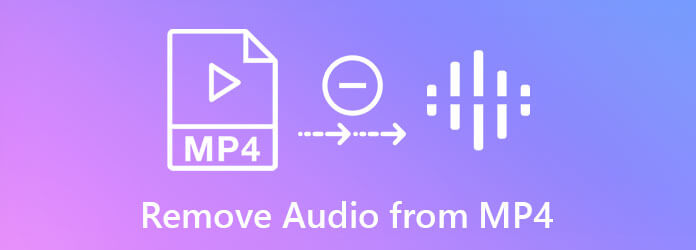
Videoconverter Ultieme is een handig hulpmiddel voor beginners om MP4-video's op vele manieren te bewerken, inclusief het verwijderen van het geluid uit het MP4-bestand. Het werkt perfect op zowel Windows als Mac, en daarom willen we het bijvoorbeeld gebruiken om u het gedetailleerde proces van het verwijderen van audio te laten zien. Hier zijn enkele belangrijke kenmerken ervan:
Stappen om geluid van MP4 te verwijderen:
Download, installeer en start het programma gratis op uw computer. Importeer het MP4-videobestand door het naar de hoofdinterface van het programma te slepen. Je kunt ook gebruik maken van de Bestanden toevoegen knop in de linkerbovenhoek.

Wanneer het MP4-bestand succesvol is geïmporteerd, klikt u op het audiotrackmenu om het neer te zetten. Klik vervolgens op de Audiotrack uitgeschakeld keuze.
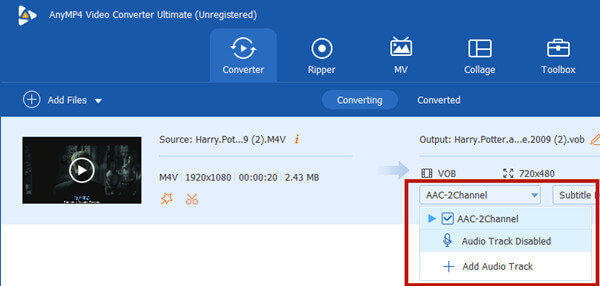
Voordat u de stille video exporteert, moet u het uitvoerformaat instellen. Klik op de vervolgkeuzeknop aan de rechterkant van Alles converteren naar. Het formaatmenu verschijnt dan. Klik op de Video tabblad. Als je de video als MP4-formaat wilt behouden, staat deze bovenaan de lijst aan de linkerkant van het menu. Selecteer dan gewoon Opslaan als bron.
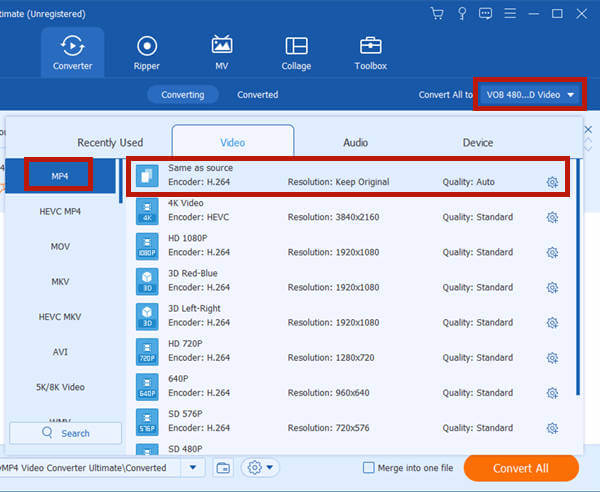
Onderaan de hoofdinterface kunt u de bestemming voor het uitgevoerde videobestand instellen. Klik ten slotte gewoon op de Alles omzetten knop in de rechterbenedenhoek van de hoofdinterface. Wanneer het programma de taak voltooit, zal het u in een bestandsverkennervenster om het nieuw geproduceerde videobestand vragen.

Nu heb je geleerd hoe je audio van MP4 kunt verwijderen. U hoeft echter niet elke keer de hele video stil te zetten. Soms is het gewoon de wind die waait of de elektrische boormachine die ervoor zorgt dat de video luidruchtig klinkt. Om dit soort gevallen aan te pakken, moet je eigenlijk de ruis in de video verminderen in plaats van deze uit te schakelen.
Videoconverter Ultieme heeft een tool genaamd Videoversterker waarmee u videoruis kunt verminderen. Als u ruis wilt verminderen in plaats van geluid uit MP4-video wilt verwijderen, kunt u de tool gebruiken. Laten we nu direct naar de stappen gaan om het te gebruiken voor het verwijderen van videoruis.
Launch Videoconverter Ultieme vanaf het bureaublad. Klik bovenaan de interface op de Gereedschapskist tabblad. Dan zie je er vijf tools in terug. Selecteer gewoon Videoversterker.
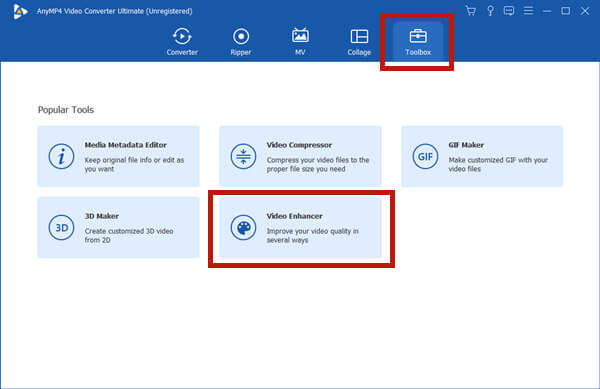
De Videoversterker venster verschijnt. Er is alleen een grote “+” knop in het midden ervan. Als u erop klikt, wordt een bestandsverkenner geopend waarin u het videobestand moet importeren.
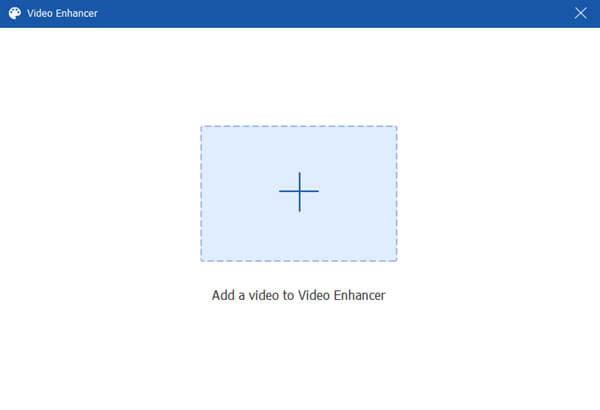
Na het importeren van de MP4-video moet u de instellingen aanpassen voordat u de ruisonderdrukking uitvoert. Zorg ervoor dat er een vinkje in zit Videoruis verwijderen selectievakje. De andere drie opties zijn niet verplicht, maar je kunt ze wel proberen. Waar het om gaat is de Formaat keuze. Klik om het te openen en selecteer MP4 als u het videobestand niet wilt converteren.
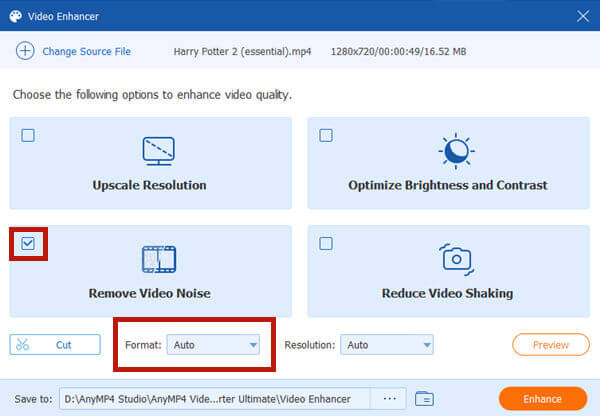
Klik ten slotte gewoon op de Uitbreiden knop in de rechteronderhoek van het venster om het programma de bewerking te laten starten. Wacht dan geduldig. Wanneer het klaar is, verschijnt het uitvoerbestand automatisch.
1. Hoe verwijder ik audio uit mp4 Windows Movie Maker?
1. Open Windows Movie Maker.
2. Importeer de MP4-video.
3. Selecteer Videohulpmiddelen.
4. Ga naar Bewerking tabblad en klik op Videovolume knop.
5. Klik op de stom icoon.
6. Exporteer de stilgezette MP4-video.
2. Hoe kan ik een audiotrack uit MP4 extraheren?
Naar extraheer audio uit MP4-video's, start gewoon Video Converter Ultimate en importeer de MP4-video. Stel vervolgens het uitvoerformaat in als elk audioformaat zoals MP3 en WAV. Klik ten slotte op de Alles omzetten knop in de rechteronderhoek van de interface.
3. Wat is het ideale formaat als ik een MP4-video naar audio wil converteren?
Je kunt WAV, ALAC, FLAC en AIFF proberen. MP4 naar WAV converteren is misschien wel de beste keuze, omdat het breed wordt ondersteund door spelers en u tijd kan besparen als u het verwerkt met audiobewerkingsprogramma's.
In dit bericht hebben we het gehad over hoe je audio uit een MP4-videobestand kunt verwijderen zonder enige schade aan de videokwaliteit. Het beste hulpmiddel om dit te doen is Videoconverter Ultieme. In veel gevallen is het verwijderen van de hele audiotrack uit de video mogelijk niet de beste oplossing voor slechte videogeluiden. Misschien gaat het je verbeelding te boven, maar feit is dat je het kunt gebruiken Videoconverter Ultieme om de ruis in uw video te verwijderen om het geluid helder te maken. Probeer nu een gratis proefperiode!
Meer lezen
Hoe u MP4 naar OGG-formaat converteert op uw bureaublad of online
Deze stapsgewijze handleiding concentreert zich op de beste manieren om MP4-bestanden naar OGG-formaat te converteren, zodat ze soepel op de software of hardware van uw mediaspeler kunnen worden afgespeeld.
Top 3 manieren om MP4 naar WebM-bestand te converteren
Is WebM beter dan MP4? Hoe converteer ik MP4 naar WebM? Is er een gratis MP4 naar WebM die MP4 naar WebM kan converteren voor betere streaming? Al uw vragen over het converteren van MP4 naar WebM worden in dit bericht beantwoord.
2 manieren om MP4 naar MKV te converteren op Mac/PC/gratis online
Op zoek naar een gratis MP4 naar MKV-converter om je MP4-video te converteren? Hoe kan ik MP4 gratis online naar MKV veranderen? Dit bericht geeft 2 eenvoudige manieren om de videoconversie tussen MP4 en MKV op Mac, Windows PC en online uit te voeren.
Hoe MP4 naar iPhone te converteren en over te zetten vanaf pc/Mac
Uw iPhone opent geen MP4-video's? Hier zijn drie manieren om u te helpen MP4 naar iPhone-video te converteren, zodat u uw favoriete films op uw mobiele telefoon kunt bekijken.